Spreminjanje pisave
Edini način pisanja z malimi črkami je Beseda sestoji iz spreminjanja parametrov privzete pisave. Uporabite jih lahko tako za že napisano besedilo kot za tisto, ki ga boste šele vnesli.
- Izberite fragment besedila, v katerem želite črke nadomestiti z malimi črkami, ali kazalko kazalke (karete) postavite na mesto dokumenta, kjer nameravate začeti novo snemanje.
- Medtem ko je v zavihku "Domov", pokličite meni skupine orodij "Pisava" - za to kliknite majhno diagonalno puščico v spodnjem levem kotu ali preprosto uporabite tipke "Ctrl + D".
- V odprtem pogovornem oknu, na njegovem zavihku "Pisava", potrdite polje zraven Majhne kapeki se nahaja v bloku "Sprememba".
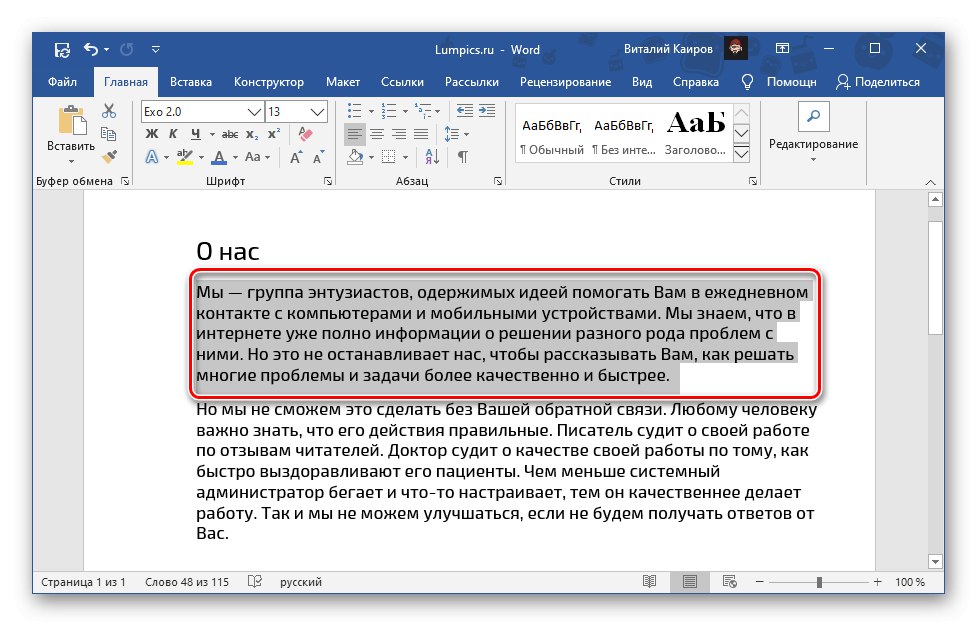
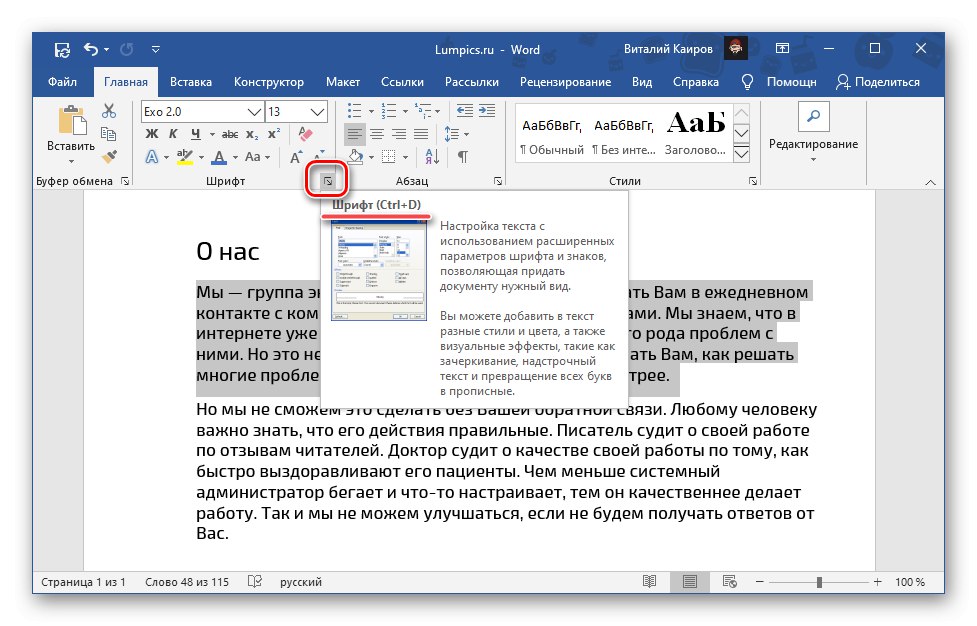
Opomba: V tem oknu lahko takoj vidite, kako se bo besedilo spremenilo - to se prikaže v imenovanem območju za predogled "Vzorec"... Tu lahko spremenite tudi številne prikazne parametre, in sicer samo pisavo, njeno velikost, slog itd.
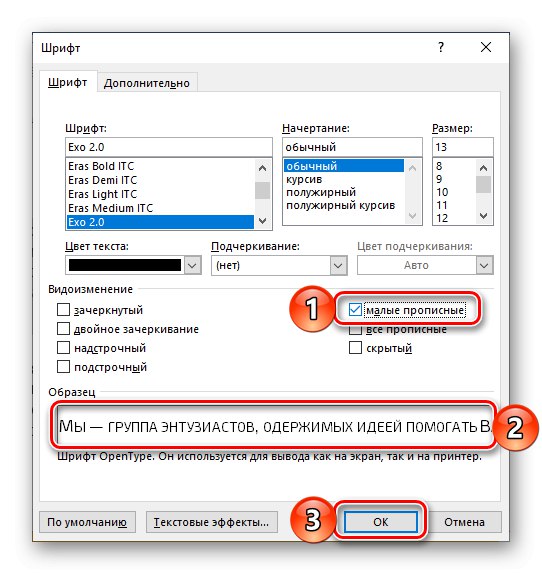
Če želite potrditi spremembe in zapreti okno s parametri pisave, kliknite gumb "V REDU".
Vrsta črkovanja izbranega besedilnega fragmenta se bo spremenila v majhne črke. Če postavite kareto v prazen prostor dokumenta, bo to besedilo, ki ga boste vnesli v prihodnosti.
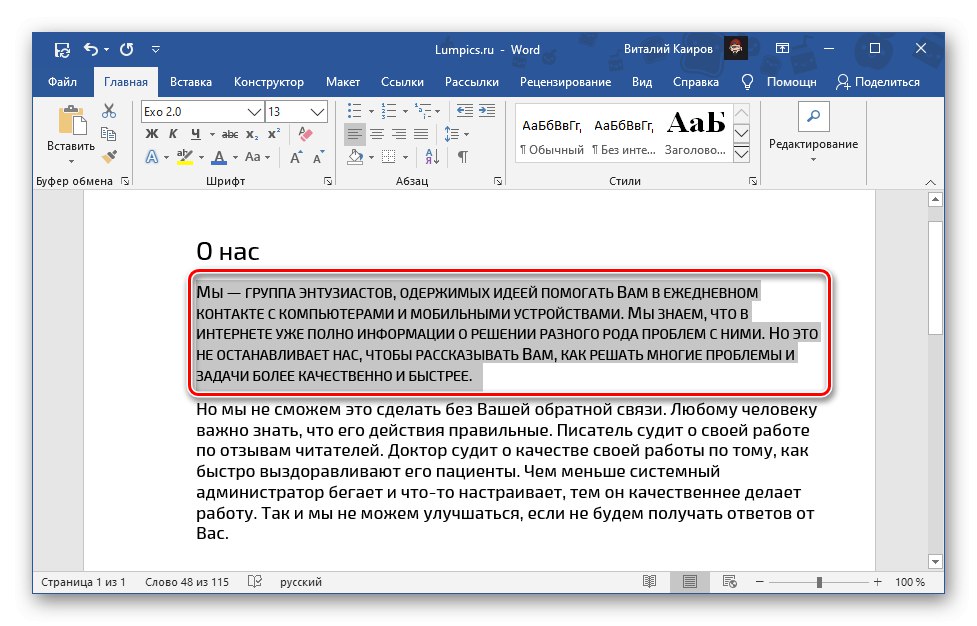
Preberite tudi: Kako spremeniti pisavo v dokumentu Word
Privzeto uporabljate majhne pokrove
Če želite možnost privzetih velikih črk nastaviti kot privzeto za celoten dokument, naredite naslednje:
- Pokličite pogovorno okno "Pisava".
- Postavite kljukico poleg potrditvenega polja Majhne kape.
- Kliknite gumb "Privzeto".
- Ko se prepričate, da je element v oknu z vprašanjem označen "Samo trenutni dokument?", kliknite "V REDU".
- Če se odločite "Vsi dokumenti temeljijo na predlogi Normal?", bo ta možnost veljala za vse Wordove dokumente, ustvarjene v prihodnosti.
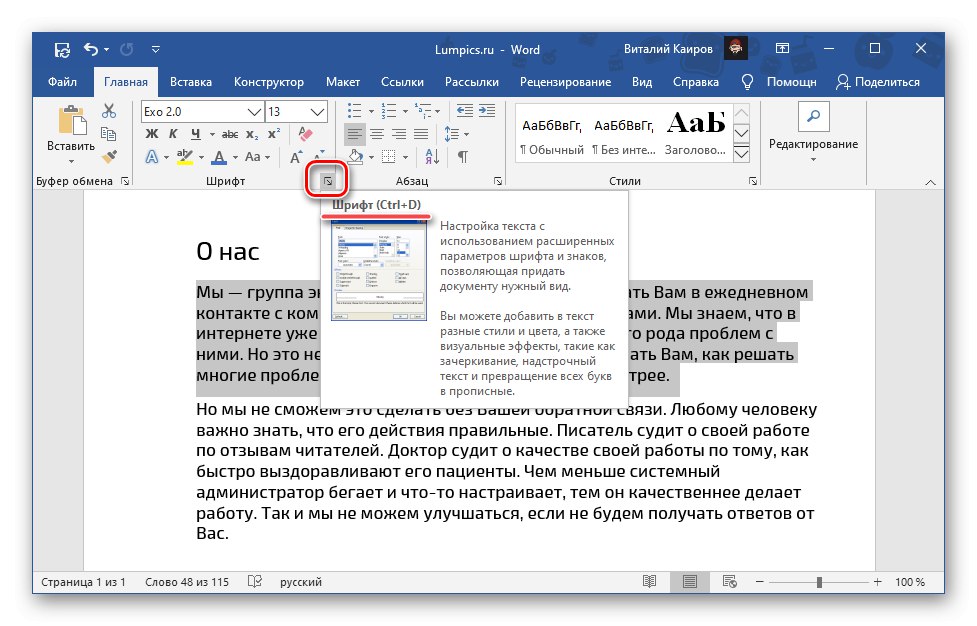
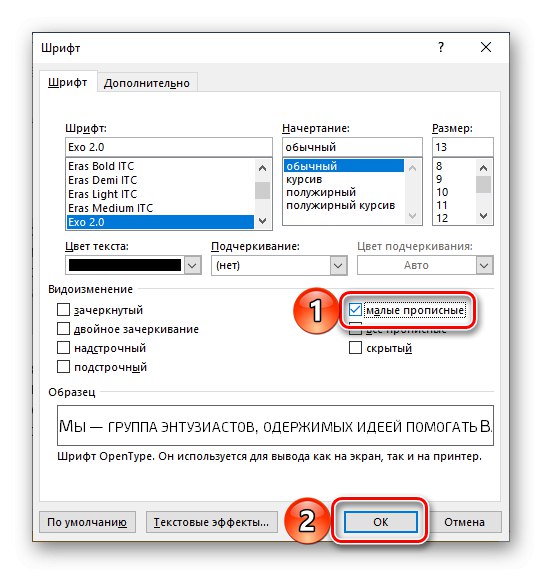
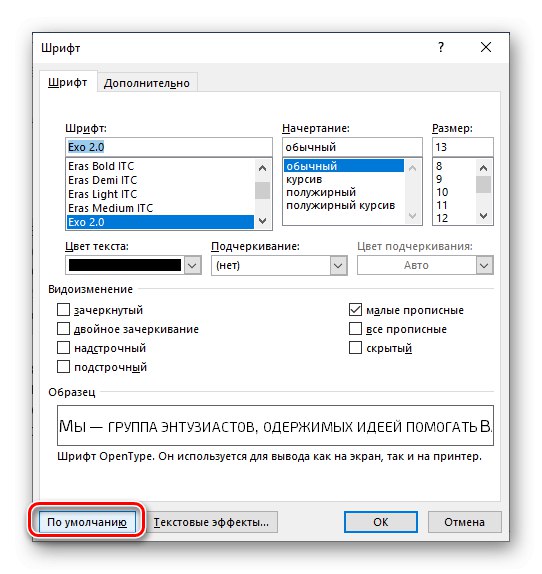
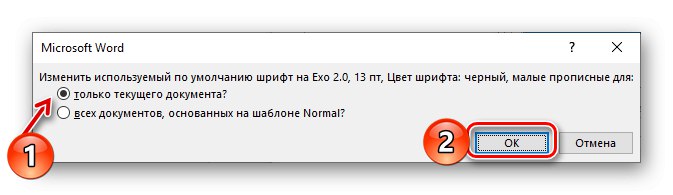
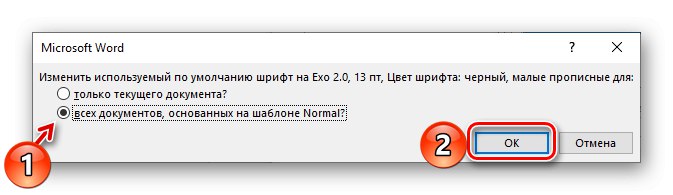
Preberite tudi: Kako ustvariti predlogo dokumenta v Wordu
Spremeni veliko črko
V Wordu je na voljo več možnosti črk, skozi katere je mogoče besedilo zapisati v dokument.
- Kot v stavkih;
- vse male črke;
- VSE KAPITAL;
- Začnite z velikimi črkami;
- SPREMENITE REGISTER.
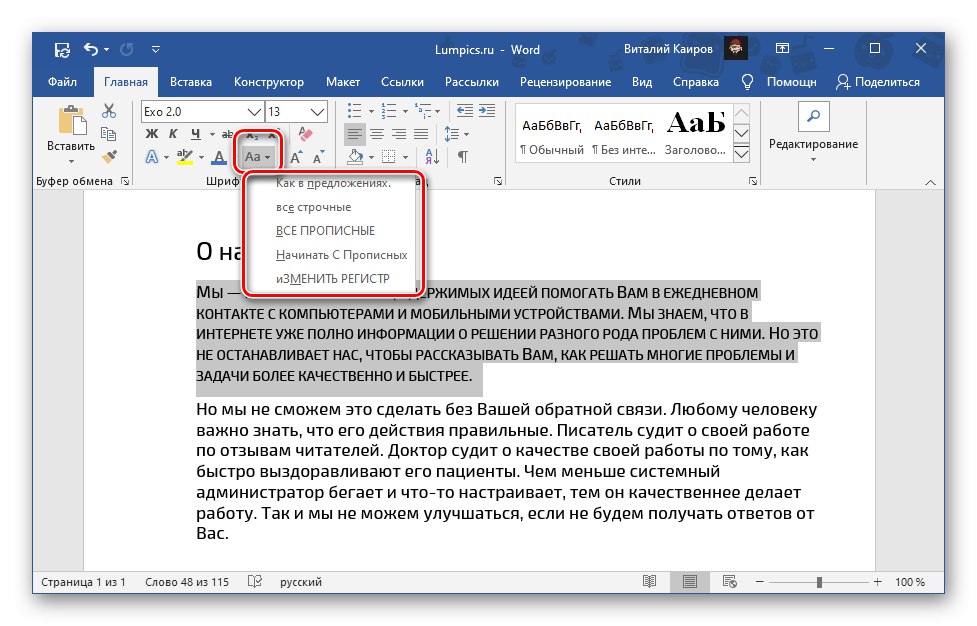
Pravzaprav način, kako so napisani zgoraj in v ustreznem meniju programa, popolnoma razume, kakšno besedilo bo besedilo videti pri izbiri katere koli razpoložljive možnosti. Vse jih je mogoče uporabiti tudi za majhne kapice (primer na spodnjem posnetku zaslona). Več podrobnosti o vseh odtenkih tega postopka in možnih metodah njegovega izvajanja je opisano v ločenem članku na naši spletni strani.
Več podrobnosti: Kako spremeniti veliko črko v Wordu
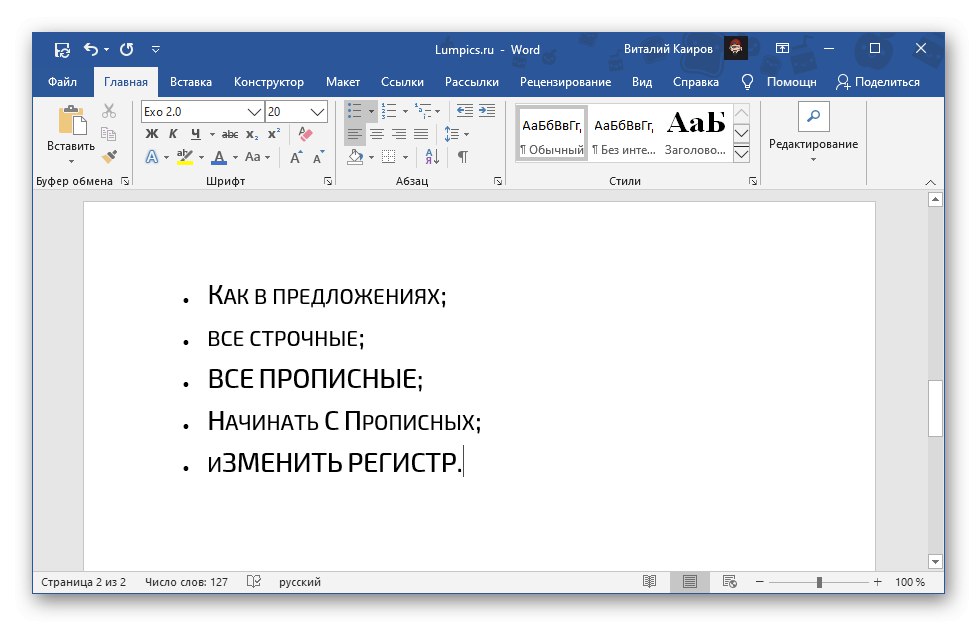
Razveljavi spremembo pisave
Če želite preklicati pisanje besedila z malimi tiskanimi črkami in vrniti običajne velike in male črke, je dovolj, da izvedete ista dejanja, kot so opisana v prvem delu članka, vendar le tako, da počistite polje nasproti ustreznega elementa in ga ne nastavite.
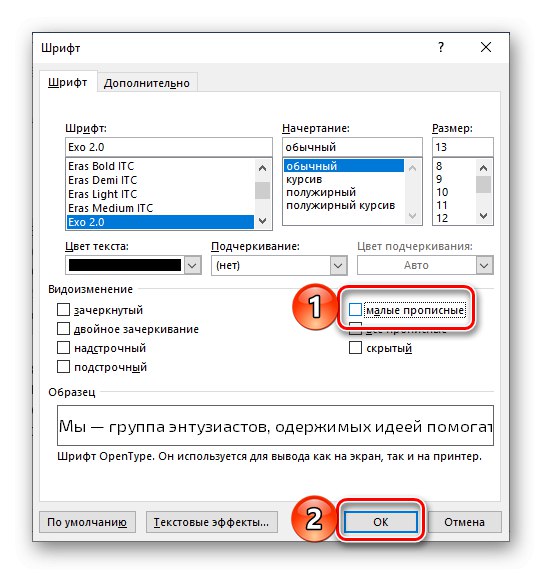
Preprostejša in hitrejša, vendar ne vedno primerna možnost je počistiti oblikovanje, za kar je v orodni vrstici ločen gumb.
Več podrobnosti: Kako počistiti oblikovanje Wordovega dokumenta
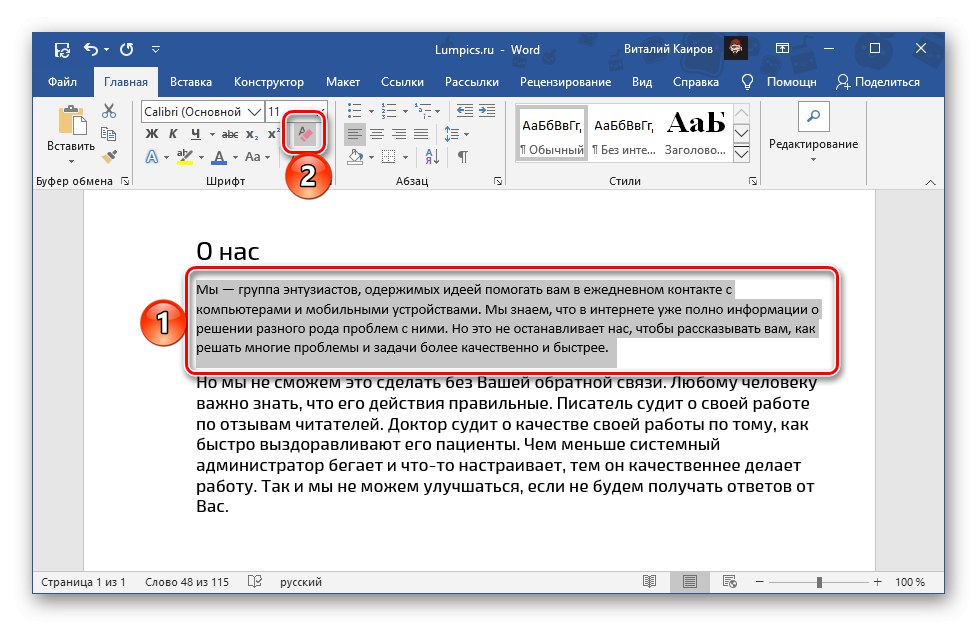
Pomembno! Čiščenje oblikovanja vključuje spreminjanje pisave, velikosti, sloga in teže na privzete vrednosti za trenutni dokument (ali izbrano predlogo).
Preberite tudi: Kako razveljaviti zadnje dejanje v Wordu